iPhoneのシリアル番号、iPhone IMEI、iPadのシリアル番号、またはiPad IMEIが必要で、それを見つける方法がわからないことに気付いたことがありますか? iPadまたはiPhoneのシリアル番号チェックを行う方法を確認し、IMEIルックアップを行う方法について説明します。 デバイスが機能していない場合でも、iPadとiPhoneのIMEIとシリアル番号は、携帯電話またはタブレットの有無にかかわらず見つけることができます。 詳細については、以下をお読みください。
ジャンプ先:
- IMEIとAppleのシリアル番号とは何ですか?
- あなたがあなたの電話を持っていて、それが機能しているなら、iPhoneのシリアル番号とIMEIを見つける方法
- iPadのシリアル番号とiPadIMEIを見つける方法
- Macを使用してiPadまたはiPhoneのIMEIとシリアル番号を見つける方法
- 携帯電話を持っているのに電源が入らない場合のiPhoneのシリアル番号の検索方法
- 電話なしでiPhoneのシリアル番号を見つける方法
IMEIとAppleのシリアル番号とは何ですか?
iPhoneのシリアル番号、iPhone IMEI、iPadのシリアル番号、またはiPad IMEIを見つける必要がある場合は、次の方法で必要な番号を検索できます。 疑問に思っているときにiPhoneのIMEI番号が必要になることがあります。」私の電話はロック解除されていますか"? また、Appleにサポートを依頼する前、またはからの登録およびサポートフォームに記入するときに、iPhoneまたはiPadのシリアル番号を検索する必要がある場合もあります。 Appleまたはあなたの保険会社. これらのAppleシリアル番号とIMEI番号の目的と、必要なときにそれらを見つける方法を学びましょう。
Appleのシリアル番号:iPadまたはiPhoneのシリアル番号は何を意味し、いつルックアップを行う必要がありますか?
iPhoneのシリアル番号は、デバイスを識別する一意の数字列であり、デコード方法を知っている場合は豊富な情報が含まれています。 お使いの携帯電話が製造された工場の場所から、製造日、モデル、ストレージ容量、さらには色まで、すべて。 Appleにサポートを依頼するとき、またはiPhoneに保険をかけるときは、iPhoneのシリアル番号を検索する必要があるかもしれません。 必要に応じてフォローする楽しいリンクは次のとおりです デバイスでシリアル番号をデコードする方法の詳細.
iPadとiPhoneのIMEI:IMEI番号とは何ですか?IMEIチェックをいつ行う必要がありますか?
IMEIは、International Mobile EquipmentIdentityの略です。 携帯電話会社は、iPhone IMEIおよびSIMカードを使用して、電話をネットワークにリンクします。 iPhoneのIMEI番号が必要になることはめったにありませんが、Appleにサポートを依頼するときに、iPhoneのシリアル番号の代わりにiPhoneのIMEI番号を使用できます。 現在の携帯電話会社からiPhoneのロックを解除し、携帯電話サービスを新しい携帯電話会社に転送する場合にも、IMEI番号が必要になることがあります。
あなたがあなたの電話を持っていて、それが機能しているなら、iPhoneのシリアル番号とIMEIを見つける方法
iPhone 5以降をお持ちの場合、iPhoneのシリアル番号を確認する方法は次のとおりです。
- を開きます 設定アプリ.

- タップ 全般的.

- タップ だいたい.

- ここにあなたのiPhoneが表示されます シリアルナンバー.
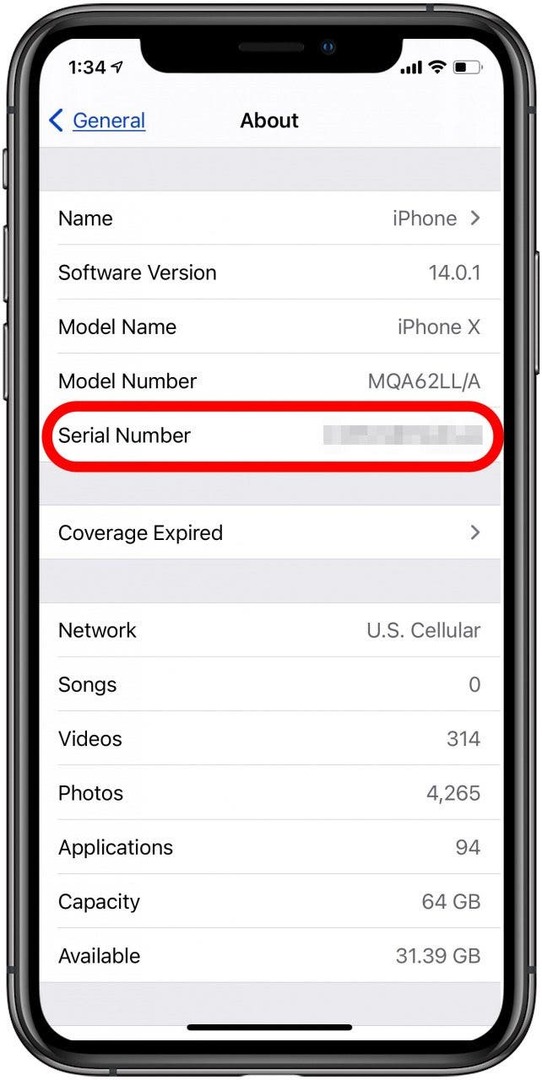
- ページを少し下にスクロールすると、iPhoneのIMEI番号が表示されます。
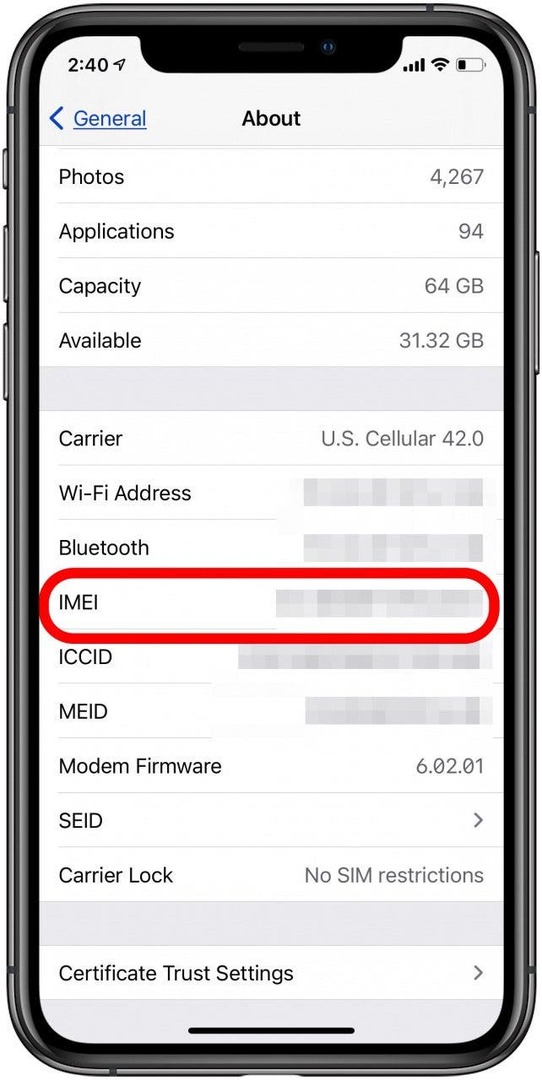
iPadのシリアル番号とiPadIMEIを見つける方法
上記と同じ手順に従って、iPadのシリアル番号とIMEI番号を見つけることができます。 設定アプリを開き、[バージョン情報]をタップするだけで、必要な情報を見つけることができます。 iPad、iPad Pro、またはiPod touchの背面を見て、デバイスのシリアル番号を見つけることもできます。 Wi-FiおよびセルラーモデルのiPadをお持ちの場合は、IMEIも表示されます。

Macを使用してiPadまたはiPhoneのIMEIとシリアル番号を見つける方法
古いMac(macOS Mojave以前)の場合は、すぐ下の手順に従って、MacでAppleのシリアルチェックまたはIMEIルックアップを実行します。 新しいMac(macOS Catalina 10.15以降)の場合、Finderを使用してIMEIおよびAppleのシリアルルックアップを実行する必要があります。
iTunesでiPhoneのシリアル番号、iPhoneのIMEI番号、iPadのIMEI番号を探す
AppleはiTunesを段階的に廃止し、Apple Music、Apple Podcasts、およびAppleTVに置き換えています。 MacでmacOSMojave以前を実行している場合でも、iTunesを使用して必要な情報を見つけることができます。 あなたが定期的に習慣を持っているなら iPhoneをiTunesにバックアップする、iPhoneを復元する必要がある場合に備えて、ローカルバックアップを保持するのに最適な方法です。 iTunesは、iPhoneのシリアル番号が必要であるが、iPhoneを持っていない場合にも便利です。 MacでmacOSCatalina 10.15以降を実行している場合は、以下のセクションに示すようにFinderを使用する必要があります。 古いMacの場合、実行する必要があるのは次のとおりです。
- iPhoneまたはiPadをコンピューターに接続します。
- 開ける iTunes iPhoneまたはiPadをバックアップしたコンピューターで、macOSMojave以前を実行しているPCまたはMacを使用している場合。
- iTunesメニューで、をクリックします 環境設定.
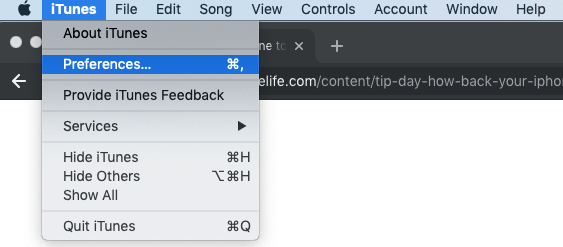
- クリック デバイス ポップアップするウィンドウの上部にあります。
- そこには、iPhoneまたはiPadと、iTunesにバックアップした他のデバイスが表示されます。
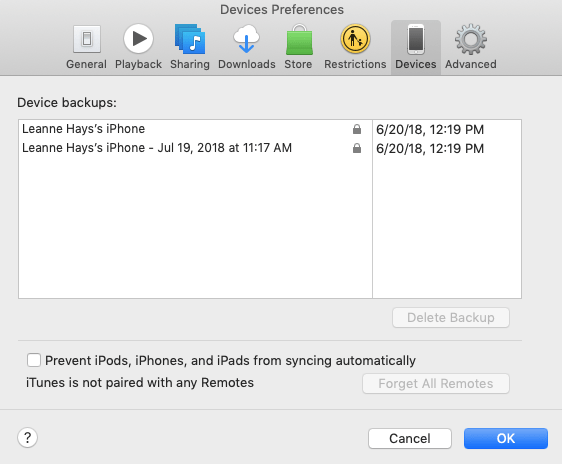
- iPhoneまたはiPadの上にマウスを置くと、シリアル番号やIMEI番号などの電話に関するデータのリストが表示されます。
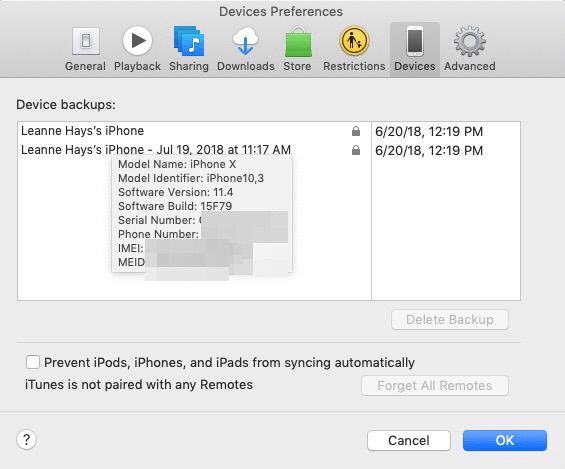
FinderでiPhoneのシリアル番号、iPhoneのIMEI番号、iPadのIMEI番号を検索する
MacでmacOSCatalina 10.15以降を実行している場合は、Finderを使用してAppleのシリアル番号を検索するか、iPhoneまたはiPadのIMEIチェックを行う必要があります。 デバイスでIMEI番号またはシリアル番号を見つける方法は次のとおりです。
- 開ける ファインダ macOS Catalina10.15以降を実行している場合。
- 下のiPhoneまたはiPadを見つけてクリックします 場所 サイドバーにあります。
![Finderの[場所]の下にあるiPhoneをクリックします](/f/085c0ad685c25f0860a5da9aad88ad6b.png)
- iPhoneまたはiPadモデルの名前をクリックすると、iPadまたはiPhoneのシリアル番号が表示されます。
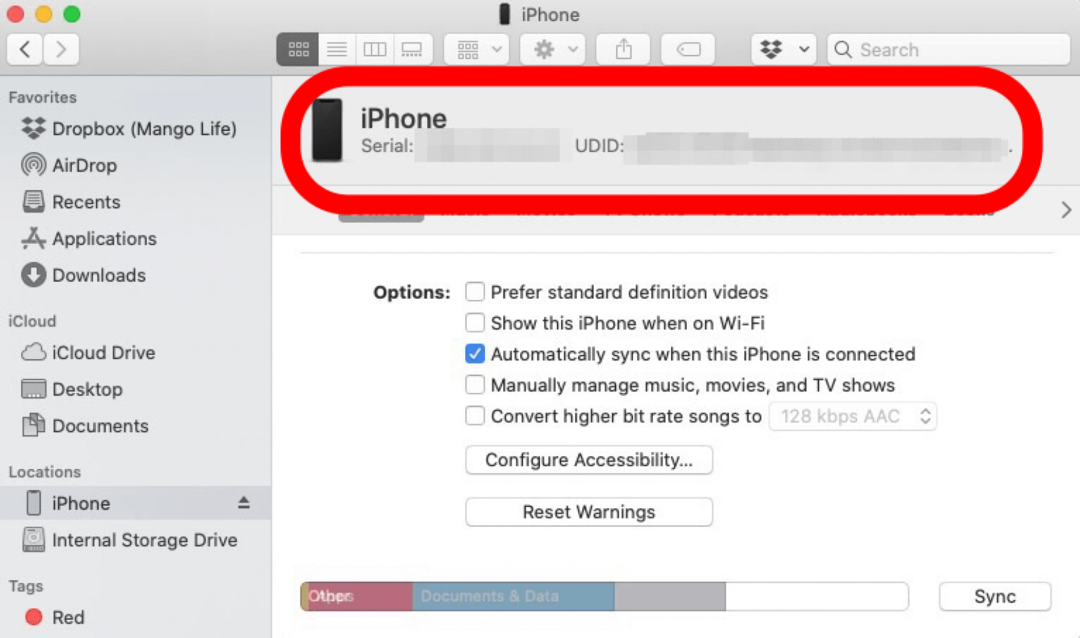
- iPad(セルラーモデル)またはiPhoneのシリアル番号をクリックすると、IMEI番号が表示されます。
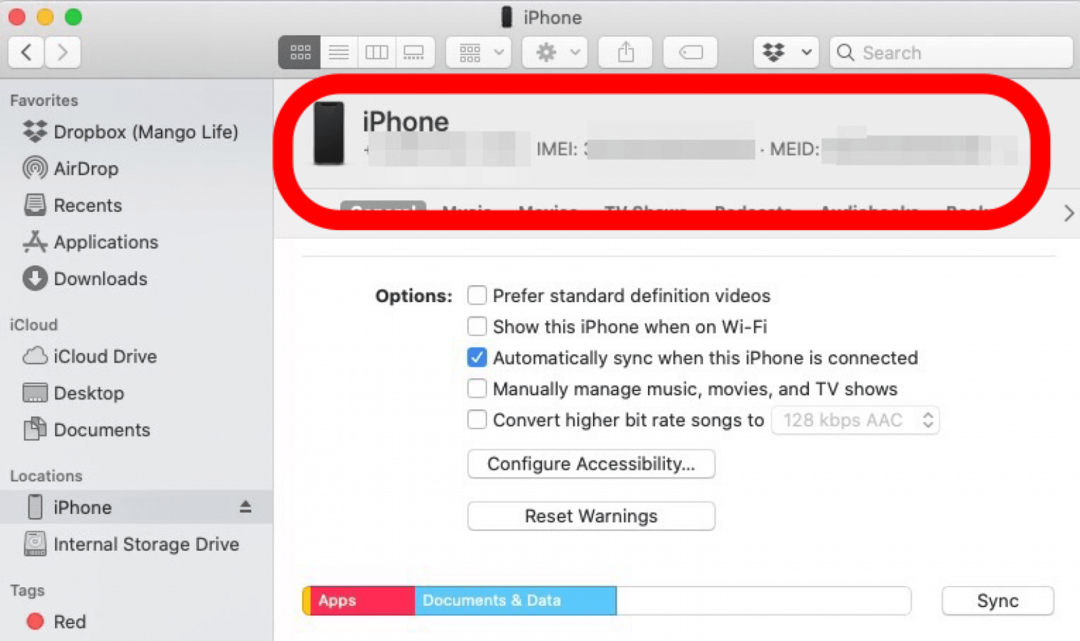
携帯電話を持っているのに電源が入らない場合のiPhoneのシリアル番号の検索方法
古いiPhoneのシリアル番号を見つける方法を知る必要があり、電話を持っていても電源を入れることができない場合は、簡単な1ステップのプロセスです。 また、iPhoneでIMEIを見つける方法も紹介します。 これは、iPhone4Sより古い電話を使用している場合の方法です。
古いiPhoneのシリアル番号とIMEIを見つける方法(古いiPhoneの場合)
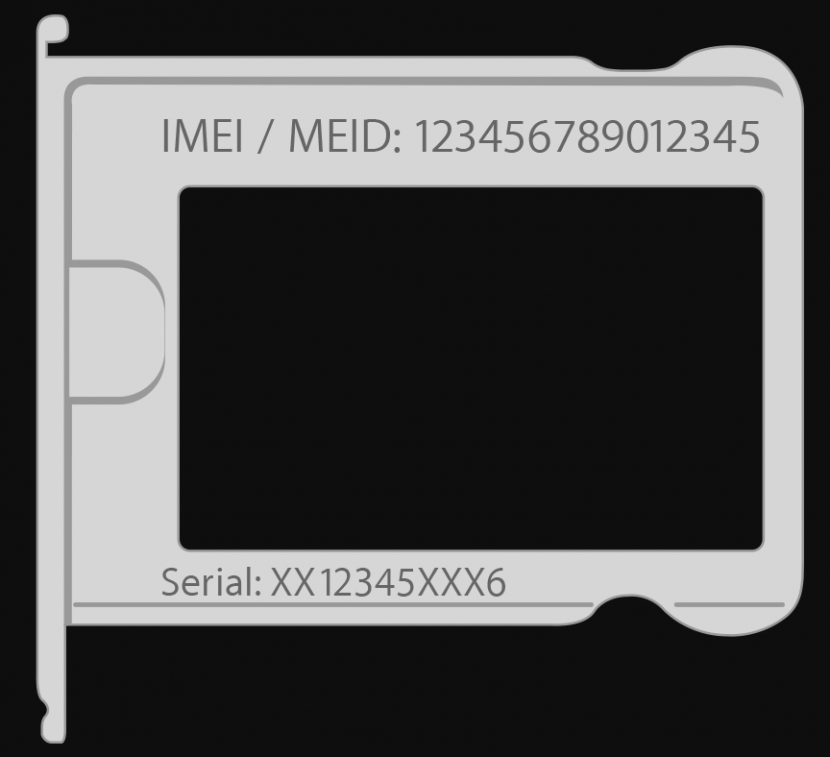
iPhone 3G、3GS、4(GSM)、または4sなどの古いiPhoneをお持ちの場合は、SIMトレイを開くだけで、iPhoneのシリアル番号とIMEIがトレイの背面にエッチングされているのがわかります。
iPhoneでIMEIを見つける方法(新しいiPhoneの場合)
4S以降の電話では、iPhoneのシリアル番号がSIMトレイに個別にエッチングされなくなりました。 ただし、心配しないでください。トレイの背面にiPhone IMEI番号が刻印されており、Appleもこの番号を受け入れているので、準備は完了です。
電話なしでiPhoneのシリアル番号を見つける方法
iPhoneのシリアル番号が必要であるが、電話が手元にない場合でも、オプションがあります。
iPhoneパッケージでiPhoneのシリアル番号を見つける方法
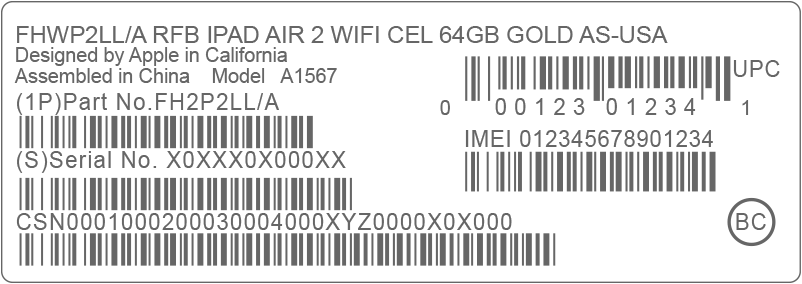
後で販売したり、配ったりしたい場合に備えて、私はいつもApple製品が入っている箱を保存するのが好きです。 電話なしでiPhoneのシリアル番号を見つける簡単な方法があるので、これは良い習慣であることがわかります。 iPhoneの元のパッケージが必要です。 元のパッケージでiPhoneのシリアル番号を見つけるために必要なのは、バーコードステッカーを探すことだけです。 シリアル番号はすぐそこにあります! 元のAppleの請求書または領収書がまだある場合は、シリアル番号もそこにあります。
AppleIDを使用してiPhoneのシリアル番号を検索する
あなたが持っている場合、この方法は機能しません 二要素認証 あなたのために設定します Apple ID アカウント。その理由は、別のデバイスからAppleIDでログインしても問題がないことを確認するためのコードがiPhoneに送信されるためです。 iPhoneにアクセスできない場合、このコードを取得することはできません。 別のデバイスにアクセスできるが電話がない場合は、Apple IDにサインインして、iPhoneのシリアル番号を確認してください。
これでAppleIDでログインします リンク.
- アカウントに関する情報のページが表示されます。 でiPhoneをクリックします デバイス セクション。
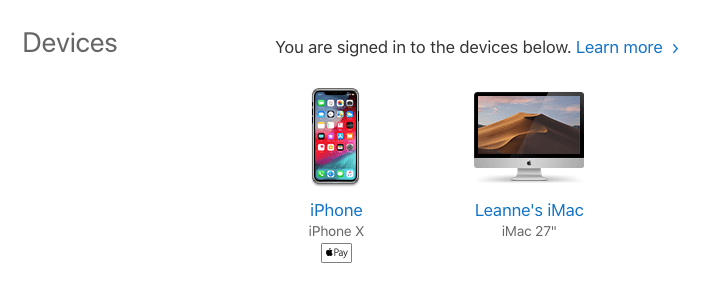
- シリアル番号など、iPhoneに関する基本情報のリストが表示されます。
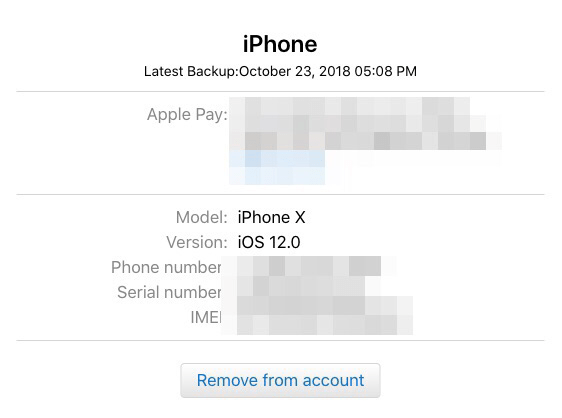
まだ助けが必要ですか? Appleに連絡する
それでもiPhoneのシリアル番号が見つからない場合は、 Appleに連絡する、そして彼らはあなたがあなたの問題を解決するのを喜んで手伝ってくれるでしょう。
Leanne Haysは、iPhone LifeのSEOコンテンツストラテジスト兼機能ライターであり、何百もの詳細なハウツーとトラブルシューティングの記事を書いています。 彼女は元アソシエイトエディターです iPhoneライフ 雑誌、そしてのために書いています アイオワソース、および教育マーケティング用のWebコンテンツ。 Leanneは、カリキュラム開発に重点を置いた教育の準学士号と、科学の学士号を取得しています。 彼女は、SEO、ソーシャルメディア管理、およびWeb開発と執筆で9年以上の経験があります。 長年のWeb作業にもかかわらず、Leanneは決して初期のアダプターではありません。 彼女はスマートフォンを5年間しか所有していないため、新しいiPhone所有者の学習曲線に非常に共感しています。 彼女は、読者の生活を楽にし、Appleデバイスを使用する最も実用的な方法を段階的に説明することで、教育経験を生かすことを楽しんでいます。
仕事以外の時間には、リーンは2人の母親であり、ホームステッド、オーディオブックの熱狂的ファン、ミュージシャン、そして学習愛好家です。
iPhone LifeのInsiderプログラムを使用すると、加入者は最新のiPadOS15ガイドに排他的にアクセスできます。 プロによって設計されたガイドは、iPadで利用できる多くの新機能を習得するのに役立ちます マルチタスクの新しい方法、カスタマイズされたホーム画面の作成、新しいFaceTime機能の使用などが含まれます はるかに。 私たちのiPadOSガイドはあなたが知る必要があるすべてをあなたに教えるためにあなたに説明ビデオと印刷可能なステップバイステップの説明を提供します。 インサイダープログラムに登録して、 期間限定30%割引、さらに、シニア、ベテラン、またはサービス担当者の場合はさらに10%!
Macに関しては、最高の価値があります。これには、4つの完全に機能するThunderboltポートへのアクセスが含まれている必要があります。 OWCを使用すると、互換性のある多目的Thunderbolt Hubを使用してすべてをプラグインし、より効率的なワークスペースを実現できます。 ストレージ、ディスプレイ(1つの5K、6K、または8Kディスプレイまたは2つの4Kディスプレイ)、およびお気に入りのアクセサリを接続します。 ケーブルの緊張や偶発的な切断による作業の中断やデータの損失に別れを告げます。 M1以前のMac互換を事前注文する サンダーボルトハブ 今日!